
Puntos acceso
Es posible que reciba los ajustes del punto de acceso
en forma de mensaje enviado por un proveedor de
servicios. Consulte “Datos y ajustes”, en la página 102.
Algunos o todos los puntos de acceso de su dispositivo
pueden estar predefinidos por parte de su proveedor de
servicios y tal vez usted no pueda cambiarlos, crearlos,
editarlos ni eliminarlos.
indica un punto de
acceso protegido.
indica un punto de acceso de paquete de datos y
un punto de acceso de LAN inalámbrica.
Sugerencia: Se pueden crear puntos de acceso
a Internet en una LAN inalámbrica con el asistente WLAN.
Consulte “Asistente de WLAN”, en la página 30.
Para crear un nuevo punto de acceso, seleccione
Opciones
>
Punto de acceso nuevo
.
Para editar los ajustes de un punto de acceso, seleccione
Opciones
>
Editar
. Siga las instrucciones de su proveedor
de servicios.
Nombre de conexión
: introduzca un
nombre descriptivo para la conexión.
Portador de datos
: Seleccione el tipo de conexión
de datos.
Dependiendo de la conexión de datos que seleccione,
sólo estarán disponibles ciertos campos de ajustes.
Rellene todos los campos marcados con
Debe definirse
o con un asterisco rojo. Los demás campos se pueden dejar
vacíos, mientras su proveedor de servicios no le indique
lo contrario.
Para poder utilizar una conexión de datos, el proveedor de
servicios de red debe admitir esta función y, si es necesario,
activarla en la tarjeta SIM.
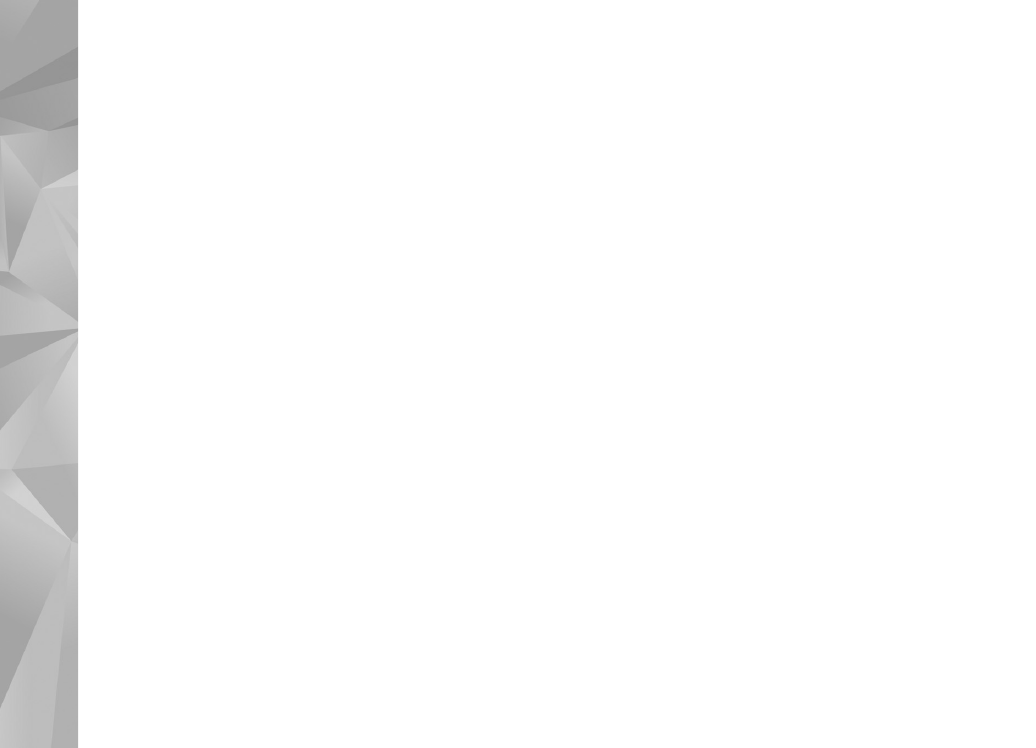
A
jus
te
s
144
Puntos de acceso de paquetes de datos
Siga las instrucciones de su proveedor de servicios.
Nombre punto acceso
: el nombre del punto de
acceso lo suministra su proveedor de servicios.
Nombre de usuario
: el nombre de usuario puede
ser necesario para establecer una conexión de datos.
Normalmente lo asigna el proveedor de servicios.
Petición contraseña
: si debe escribir la contraseña cada
vez que se conecte a un servidor, o si no desea guardar
su contraseña en el dispositivo, seleccione
Sí
.
Contraseña
: la contraseña puede ser
necesaria para establecer una conexión de datos.
Normalmente la asigna el proveedor de servicios.
Autentificación
: seleccione
Normal
o
Segura
.
Página de inicio
: dependiendo del punto de acceso
que esté configurando, introduzca la dirección Web
o la dirección del centro de mensajes multimedia.
Seleccione
Opciones
>
Ajustes avanzados
para
cambiar los ajustes siguientes:
Tipo de red
: seleccione el tipo de protocolo de Internet que
desea utilizar:
IPv4
o
IPv6
. Los otros ajustes dependen del
tipo de red seleccionado.
Dirección IP teléfono
(sólo para IPv4):
introduzca la dirección IP del dispositivo.
Dirección de DNS
: en
Direcc. DNS primario
, introduzca
la dirección IP del servidor DNS primario. En
Dir. DNS
secundario
, introduzca la dirección IP del servidor DNS
secundario. Póngase en contacto con su proveedor de
servicios de Internet para obtener estas direcciones.
Direc. servidor proxy
: Introduzca la dirección del
servidor proxy.
Nº puerto de proxy
: introduzca el número de puerto
del proxy.
Puntos de acceso a la LAN inalámbrica
Siga las instrucciones del proveedor de servicios
de la LAN inalámbrica.
Nombre de red WLAN
: seleccione
Introducc. manual
o
Buscar redes
. Si selecciona una red existente,
Modo de
red WLAN
y
Modo segurid. WLAN
se determinan por los
ajustes del dispositivo del punto de acceso.
Estado de red
: define si se muestra el nombre de la red.
Modo de red WLAN
: seleccione
Ad-hoc
para crear
una red ad-hoc y permitir que los dispositivos envíen
y reciban datos directamente. No es necesario disponer
de un dispositivo de punto de acceso a LAN inalámbrica.
En las redes ad-hoc, todos los dispositivos deben utilizar
el mismo
Nombre de red WLAN
.
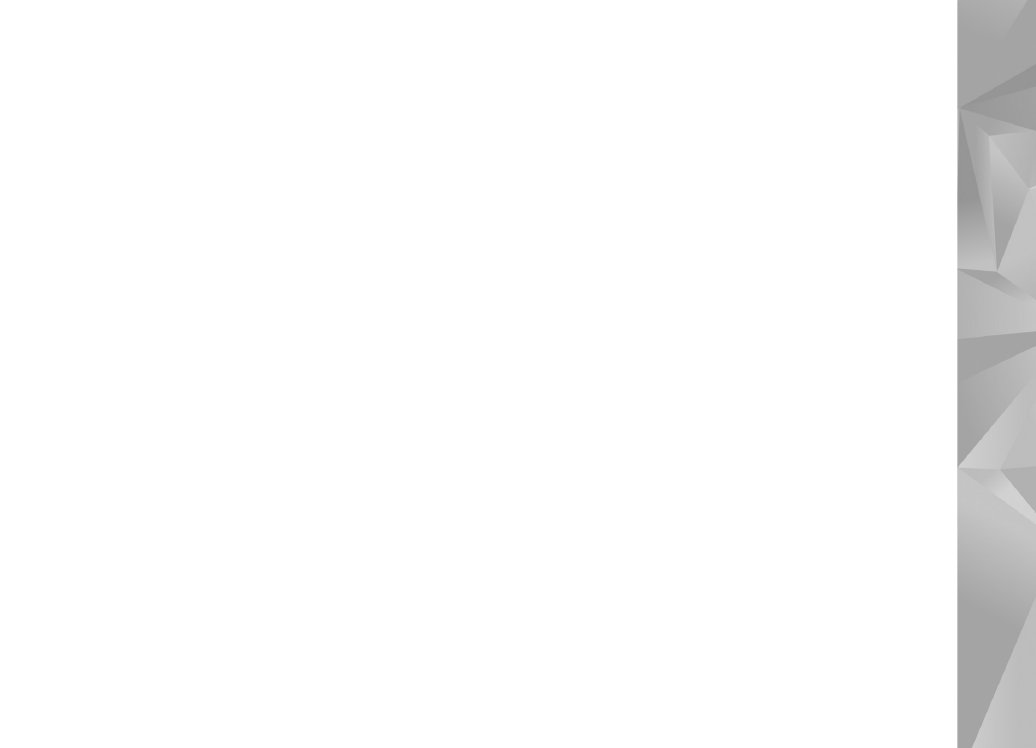
A
jus
te
s
145
Modo segurid. WLAN
: seleccione la encriptación
utilizada:
WEP
,
802.1x
(no para redes ad-hoc)
o
WPA/WPA2
. Si selecciona
Red abierta
, no se utiliza
encriptación. Las funciones WEP, 802.1x y WPA
sólo pueden utilizarse si la red las admite.
Ajustes seguridad WLAN
: Introduzca los ajustes
del modo de seguridad seleccionado:
Ajustes de seguridad de
WEP
:
•
Clave WEP en uso
: seleccione el número de clave WEP.
Puede crear hasta cuatro claves WEP. Es necesario
introducir los mismos ajustes en el dispositivo
de punto de acceso a LAN inalámbrica.
•
Tipo autentificación
: seleccione
Abrir
o
Compartido
para el tipo de autenticación entre el dispositivo y el
dispositivo del punto de acceso a la LAN inalámbrica.
•
Ajustes de clave WEP
: introduzca
Encriptación WEP
(longitud de la clave),
Formato clave WEP
(
ASCII
o
Hexadecimal
) y
Clave WEP
(los datos de la
clave WEP en el formato seleccionado).
Ajustes de seguridad de
802.1x
y
WPA/WPA2
:
•
WPA/WPA2
: seleccione el sistema de autenticación:
EAP
para utilizar un plug-in EAP (protocolo de
autenticación extensible) o
Clave precompart.
para utilizar una contraseña. Complete los ajustes
correspondientes:
•
Ajustes plug-ins EAP
(sólo para
EAP
): introduzca
los ajustes según las indicaciones del proveedor
de servicios.
•
Clave precompartida
(sólo para
Clave precompart.
):
introduzca una contraseña. Es necesario introducir
la misma contraseña en el dispositivo de punto
de acceso a LAN inalámbrica.
•
Modo WPA2 sólo
(sólo para
WPA/WPA2
):
seleccione si desea utilizar el protocolo TKIP
(Temporal Key Integrity Protocol).
Página de inicio
: defina una página de inicio.
Seleccione
Opciones
>
Ajustes avanzados
y alguna de
las siguientes opciones:
Ajustes de IPv4
:
Dirección IP teléfono
(dirección IP del
dispositivo),
Máscara de subred
(dirección IP de la subred),
Pasarela predeterm.
(pasarela) y
Dirección de DNS
.
Introduzca la dirección IP del servidor DNS primario
y secundario. Póngase en contacto con su proveedor
de servicios de Internet para obtener estas direcciones.
Ajustes de IPv6
>
Dirección de DNS
: seleccione
Automática
,
Conocida
o
Definida usuario
.
Canal ad-hoc
(sólo para
Ad-hoc
): para introducir
un número de canal (1-11) manualmente, seleccione
Definido usuario
.
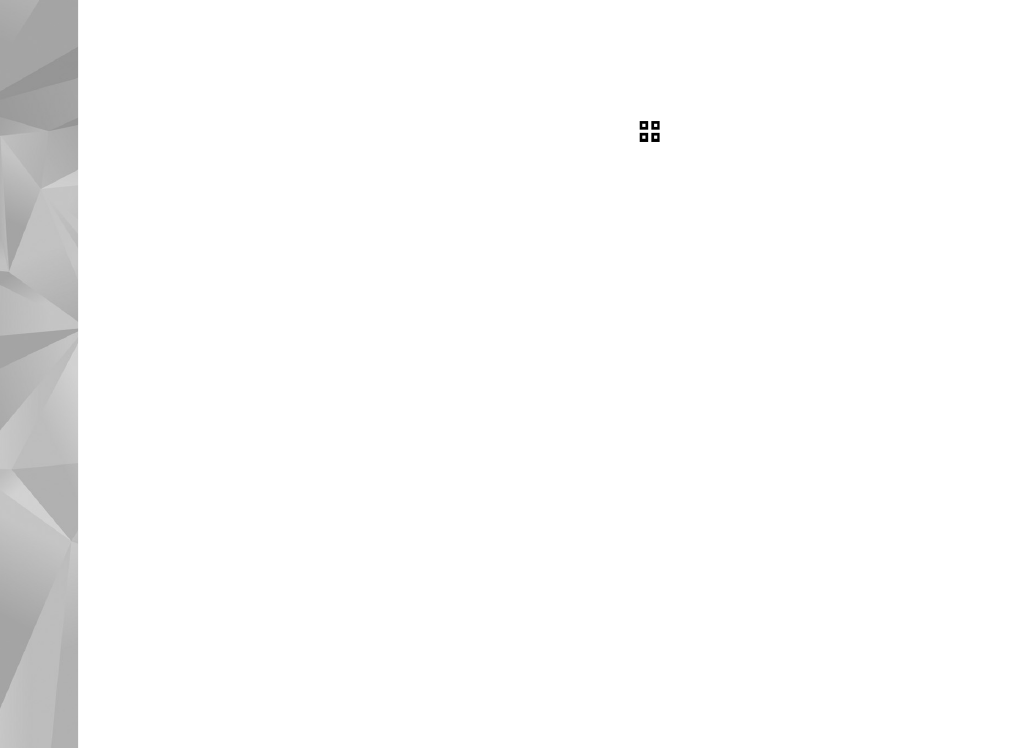
A
jus
te
s
146
Direc. servidor proxy
: Introduzca la dirección
del servidor proxy.
Nº puerto de proxy
: introduzca el número de puerto
del proxy.